お知らせ
回答ごとにメモを残せる!CustomFormの「管理者メモ」の使い方と活用術

CustomFormでは、フォームの回答内容を一覧で確認できるだけではなく、回答ごとに管理者だけが確認できる「メモ」を残すことができます。
ちょっとしたコメントや対応履歴、チームでの共有メモなど、さまざまな用途で活用できる便利機能です。
この記事では、「管理者メモ」機能の使い方と活用メリットをご紹介します。
管理者メモとは?
管理者メモは、回答ごとに自由に書き込みができるメモ欄です。メモの内容は回答者には表示されず、フォームを管理しているユーザーだけが閲覧・編集できます。

メモは2,000文字が上限なので、必要十分な情報を記録することが可能です。
管理者メモの使い方
①管理画面にログイン
↓
②フォームの「回答結果」→「回答一覧」をクリック
↓
③メモを残したい回答の「回答ID」または「回答日時」をクリックして詳細画面へ
↓
④ページ下部の「管理者メモ」欄に自由に入力(最大2,000文字)
↓
⑤入力が終わったら「更新」をクリックするだけ
≪ 使用イメージ ≫

管理者メモを活用するメリット
1. 対応履歴を記録できる!
たとえば、お問合せフォームに届いた質問に対して、電話やメールで対応した内容や日時を記録しておくことで、「いつ、だれが、どんな対応をしたのか」が一目で分かります。
管理者メモがあれば、過去のやり取りもさかのぼって確認できるので安心です。
2. チーム内の情報共有に便利!
複数アカウントでフォームを管理している場合、誰がどの対応をしているのかが分かりにくくなりがち。
管理者メモを活用すれば、各メンバーが個別に情報を記録・共有できる為、チーム内連携がスムーズになります。
▶複数のアカウントでフォームを管理する方法(マルチアカウント機能)
3. 業務の属人化を防ぐ!
業務が属人化すると、特定の担当者が不在になったときに対応が止まってしまいます。
管理者メモがあれば、誰が見てもすぐに状況が把握できる状態を作れるため、急な引継ぎにも強くなります。
管理者メモ活用例
◎ お問い合わせ対応に
・メールや電話のやりとりの履歴
・対応した担当者の名前や対応ステータス
・要望や注意事項の記録
例:「6/7 お電話済。担当:佐藤」
◎ イベント・セミナー申込管理に
・参加可否の確認
・支払い状況やキャンセル情報
・特別な対応が必要な参加者のメモ
例:「6/8 支払い確認済。受付で資料を手渡し予定」「6/9 キャンセル連絡あり。メール返信済」
まとめ
「管理者メモ」は、ちょっとしたメモでも記録しておくことで業務効率を大きく向上させる便利な機能です。
対応履歴の記録やチーム内での情報共有、その他ちょっとしたメモなど、さまざまな場面で役立ちます。
特に複数アカウントでフォームを管理している場合や、お問い合わせなど 対応が複雑になりやすい業務では、スムーズな連携やミス防止に大きく役立ちます。
シンプルな機能ですが、使いこなすことで業務の質が上がるはずです。
まだ使ったことがない方は、ぜひ一度お試しくださいね!

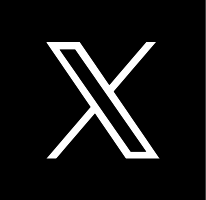 このページをXでシェア
このページをXでシェア